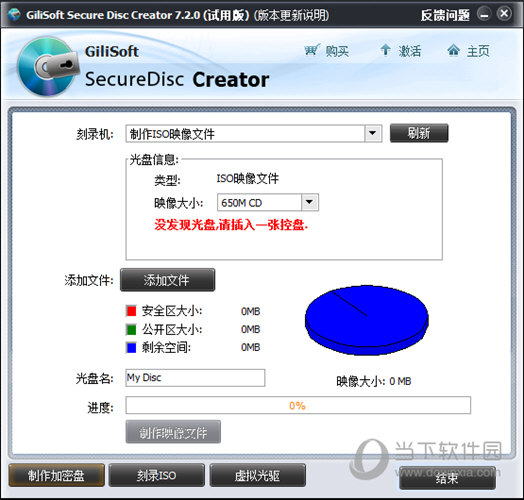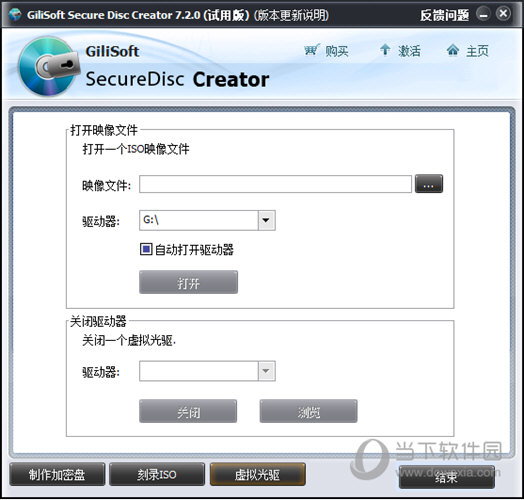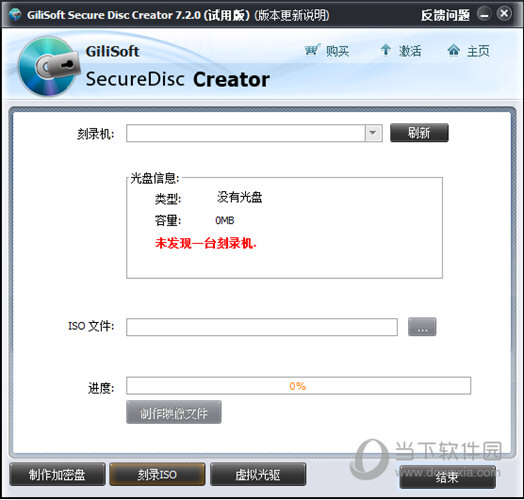Gilisoft Secure Disc Creator(光盘加密工具) V7.2.0 中文版
|
Gilisoft Secure Disc Creator是一款专业强大的安全光盘创建工具,可以进行加密光盘的操作,也可以用来创建虚拟盘,支持CD和DVD,也可以用来创建加密的ISO镜像文件,另外,还可以隐藏光盘里的文件或者文件夹,可以提高光盘的安全等级。 【功能特点】密码保护CD/DVD 创建密码保护的CD/DVD。加密CD可以通过电子邮件安全地发送。与加密CD一起工作,无需连续的数据解密周期。在使用之前不需要对CD/DVD文件进行解密。只需输入密码,并与任何文档一样工作。 在CD/DVD上隐藏文件、文件夹 无论什么样的信息,文件,文件夹和文件,你把你的CD / DVD驱动器,光盘造物主创造GiliSoft安全加密备份的CD / DVD和他们保持完全的安全。加密光盘可以保存在公共和不安全的位置。 虚拟磁盘(虚拟驱动器) GiliSoft安全光盘造物主的另一个有趣的特征:虚拟磁盘(硬盘)。你可以使用这个应用程序来创建虚拟盘。可以将ISO映像安装到虚拟驱动器中。 安全地共享 第三方用户只需将存储介质插入到他们的主机上,并输入密码就可以和任何其他CD一样工作。 加密ISO映像文件 它可以创建CD/DVD的ISO映像文件。采用AES 256位加密,以保护美国政府和商业机构包括银行最敏感的信息 内置CD和DVD刻录机 它有一个内置的CD和DVD刻录机,可以创建既有公共区域又有安全区域的光盘,可以将ISO映像文件烧成CD/DVD。 【使用说明】如何制作一个加密的光盘? 1、请插入一张空白或可擦写盘到你的录音机。 2、选择记录形式的设备列表。 3、点击“Add Files”,打开“添加文件”对话,然后你可以添加文件到安全区域或公共区域。 4、点击“Burn”按钮设置密码并开始燃烧你的盘。 如何使一个加密的ISO映像文件? 选择“Make ISO image file”形式的设备列表。 点击“Add Files”,打开“添加文件”对话,然后你可以添加文件到安全区域或公共区域。 点击“Make Image”,设置密码并开始制作你的加密文件。 是由安全加密光盘光盘造物主便携式? 对.查看内容安全区的盘,你不需要安装这个软件,只需要运行“代理.exe”这盘。 如何看安全的加密盘区的内容? 单击“Agent.exe”这盘。 输入密码的安全区,你会查看内容。 当你想关闭“Secure Area”,请单击“Close Secure Area”菜单项。 |